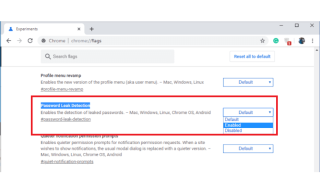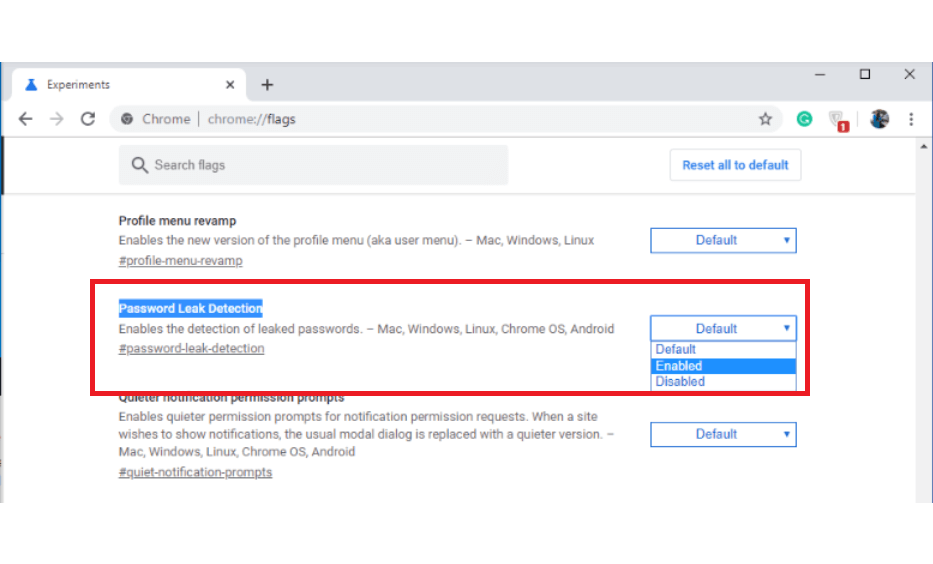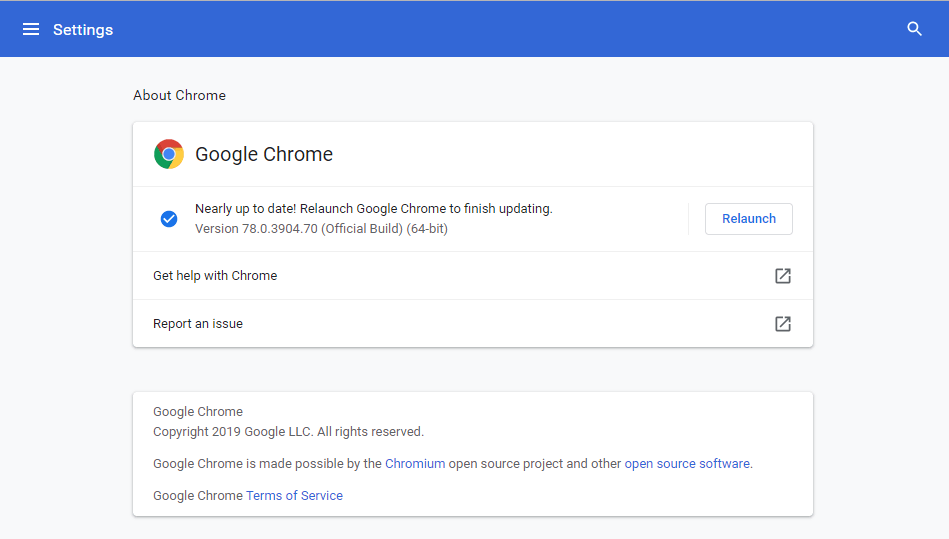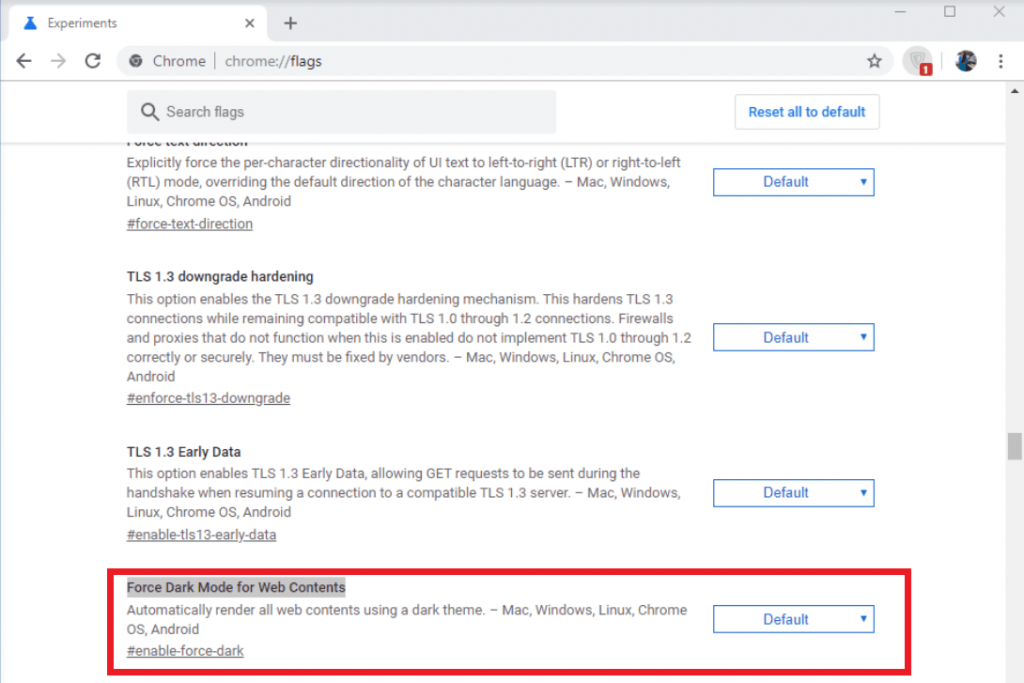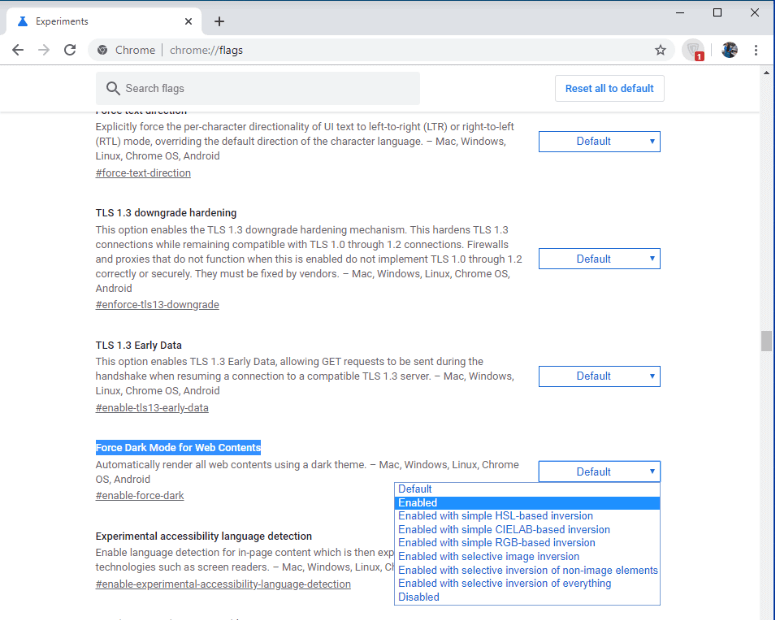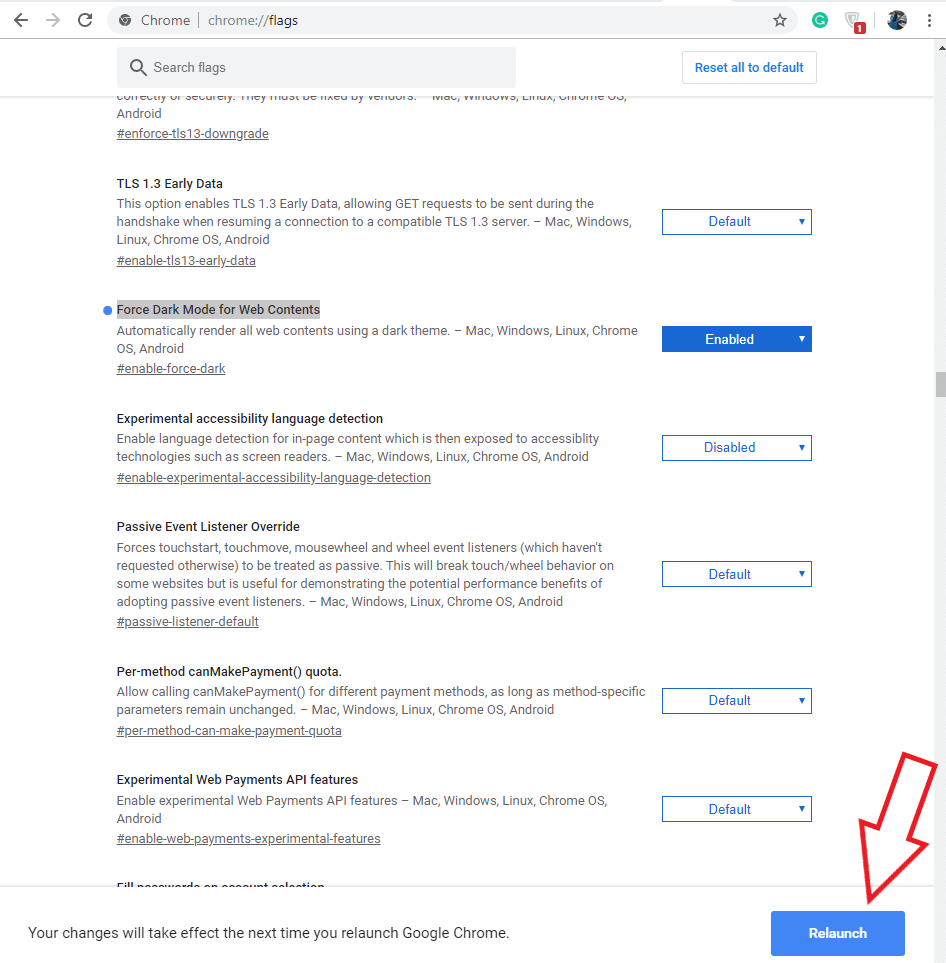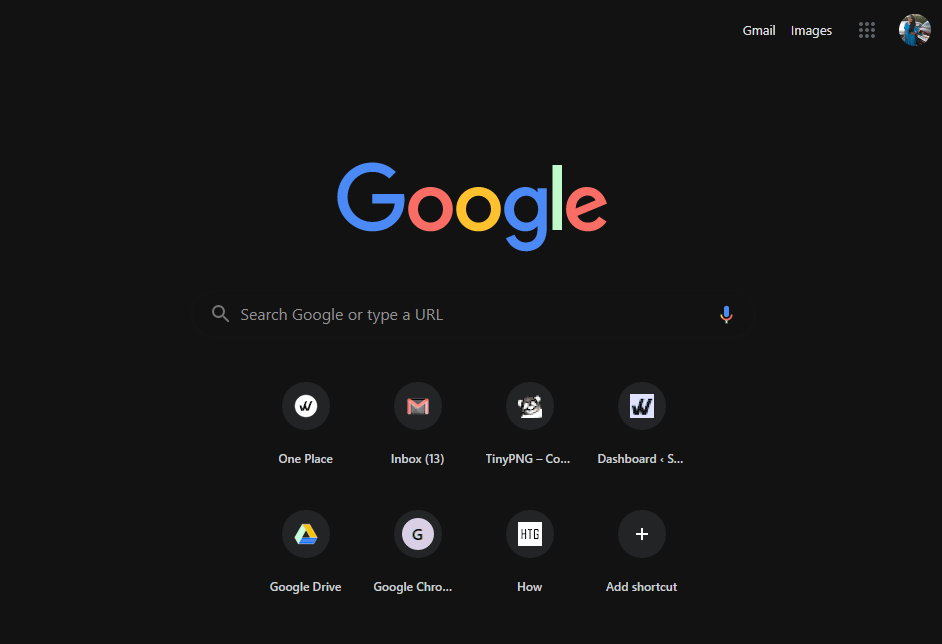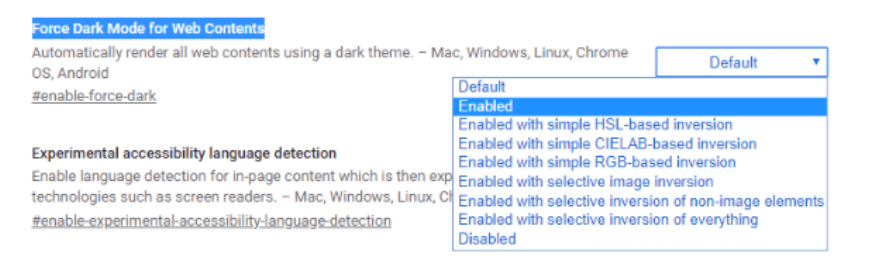Amb la recent actualització del navegador Chrome, s'ha passat a la versió 78 on s'introdueixen diverses funcions noves. Chrome78 ha presentat solucions d'errors, pedaços de seguretat i molt més. Una d'aquestes diverses funcions inclou "activar força el mode fosc a Chrome". Aquesta és una característica experimental que força el tema fosc a qualsevol lloc web o a tots els que obriu al navegador Chrome.
La funció de mode fosc està restringida al contingut del lloc web i no s'ha de combinar amb el sistema operatiu o el mode fosc de la interfície d'usuari del navegador. Bé, a part d'aquesta increïble característica experimental, les últimes actualitzacions de Google Chrome, és a dir, Chrome 78, ha presentat dues funcions divertides que us heu d'esforçar per localitzar per activar-les.
Abans de començar amb el procés per activar el mode fosc a Google Chrome, primer feu-nos-ho saber que és una altra funció en què podeu activar la "Detecció de fuites de contrasenya". Com diu el nom, aquesta funció us informarà de qualsevol inici de sessió que es pugui convertir en qualsevol tipus d'incompliment de dades. Aquesta notificació es generarà per als inicis de sessió que s'hagin desat anteriorment a Chrome. Password Leak Detection ja és una versió de l'extensió Password Checkup de Google.
Com activar la detecció de fuites de contrasenya a Chrome 78?
Al primer pas, comproveu les actualitzacions de Chrome . Per a això, heu d'anar a l'extrem superior dret del vostre navegador Chrome . Veureu un signe de punts triples, feu-hi clic i cerqueu la pestanya Ajuda sota la qual trobareu "Quant a Google Chrome". Feu clic a aquesta pestanya i comproveu si el vostre navegador s'està executant amb l'última versió o no. Si no és així, actualitzeu-lo a la versió més recent "Chrome 78" i torneu-lo a iniciar per desbloquejar increïbles funcions ocultes i experimentals.

Ara, quan hàgiu actualitzat la versió de Chrome, ara podeu escriure chrome://flags a la barra d'adreces i obrirà la pestanya d'experiments, on trobareu "Detecció de fuites de contrasenya". Un cop ho trobeu, activeu la funció.
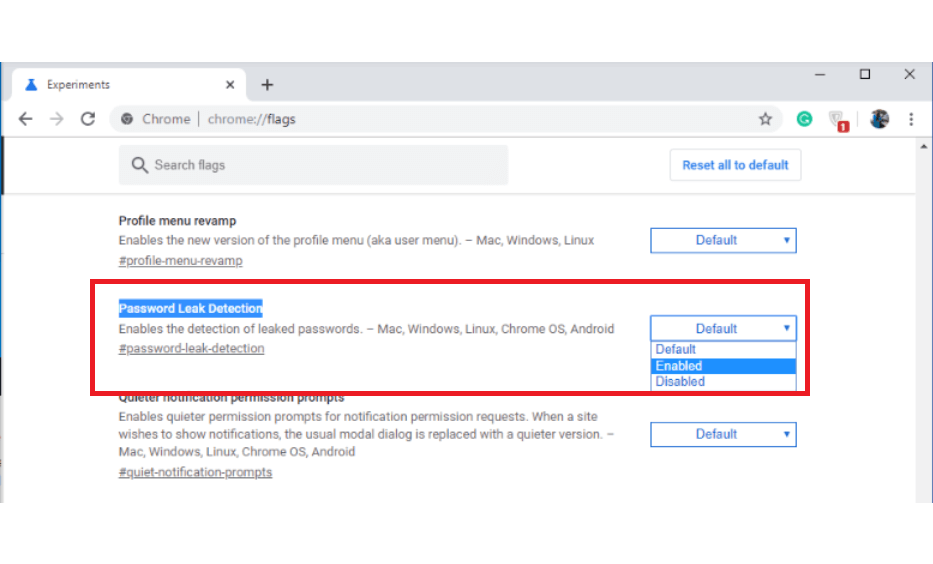
Ara, que heu activat la detecció de fuites de contrasenya, podeu seure i relaxar-vos, ja que us notificarà sobre qualsevol tipus de violació de dades. Com ja hem parlat anteriorment, Chrome 78 us permet activar el mode Forçar fosc per convertir tots els llocs web en fosc.
Com activar Forçar el mode fosc a Google Chrome 78?
Força el mode fosc és una característica experimental de l'última actualització de Chrome que obliga a l'instant el ?heme fosc a qualsevol lloc web que navegueu després d'haver activat el mode. Això converteix un lloc web en fosc, encara que no tingui de manera nativa la funció de mode fosc. A continuació s'indica com començar:
Actualitza el navegador Chrome
Al principi, actualitzeu el navegador Chrome a Chrome 78 seguint els passos següents:
- Obriu el navegador Chrome.
- A la part superior dreta, localitzeu la icona de tres punts.
- Ara, feu clic a Actualitza Google Chrome.
- Executeu l'actualització i feu clic a Reinicia.
A la pestanya que s'obre, feu clic a Reinicia per aplicar actualitzacions i carregar la vostra versió antiga a la nova, és a dir, Chrome 78.
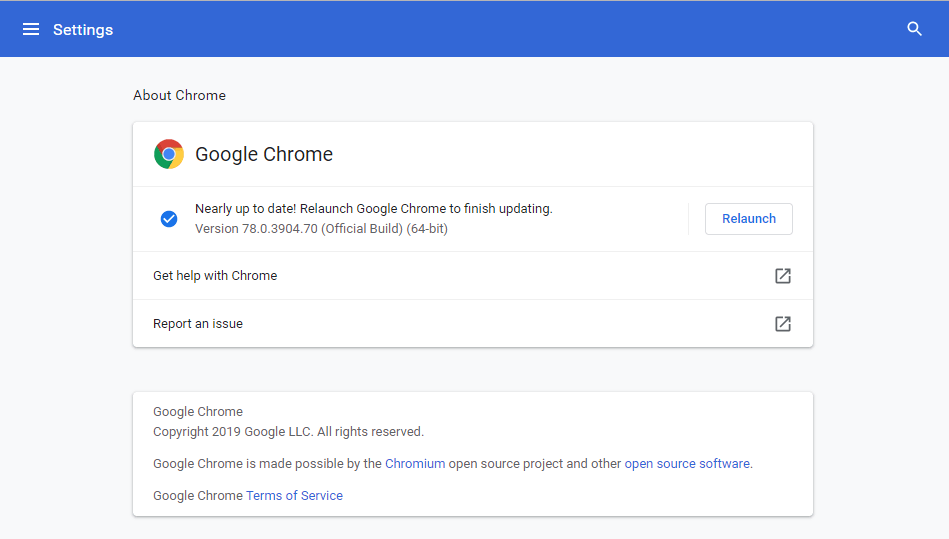
Passos per activar Forçar el mode fosc
Per estar al punt, el mode fosc afecta l'aspecte d'un lloc web. Encara que no afecta el sistema operatiu ni la interfície del navegador. Només enfosquirà el lloc web amb text blanc sobre un fons fosc. Per habilitar Forçar el mode fosc a Google Chrome, primer heu d'anar a Chrome Flags .
- A la barra d'adreces, escriviu URL- chrome://flags/ , això obrirà la configuració oculta de Chrome .
- Desplaceu-vos pel menú cap avall i cerqueu "Força el mode fosc per als continguts web".
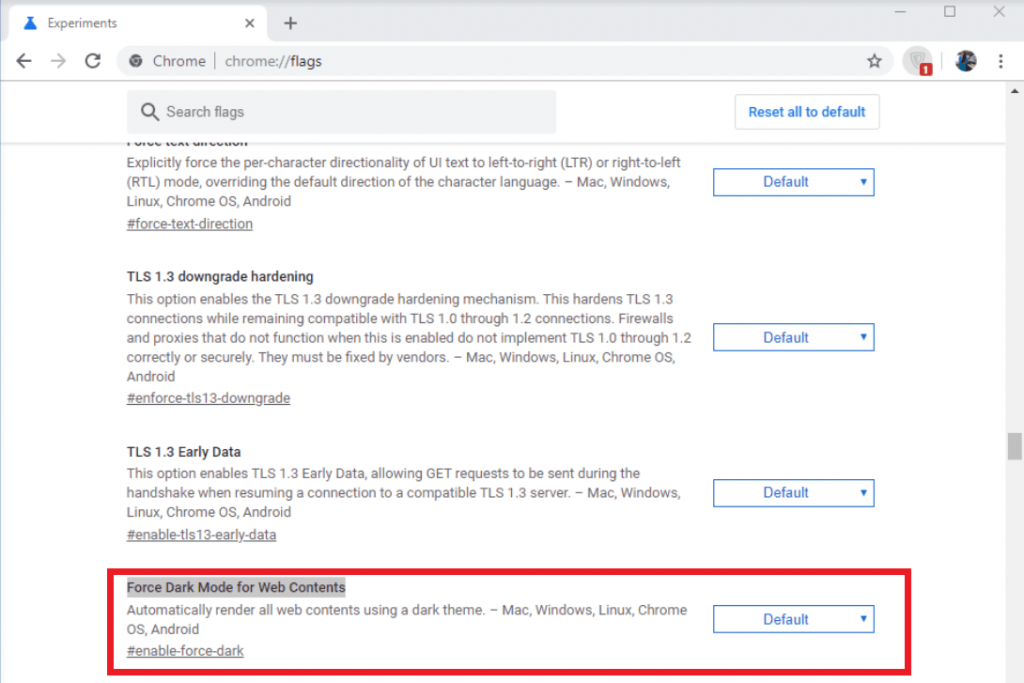
- Ara, al menú desplegable, al costat de l'opció Força el mode fosc, seleccioneu Habilitat (com es mostra a la imatge següent).
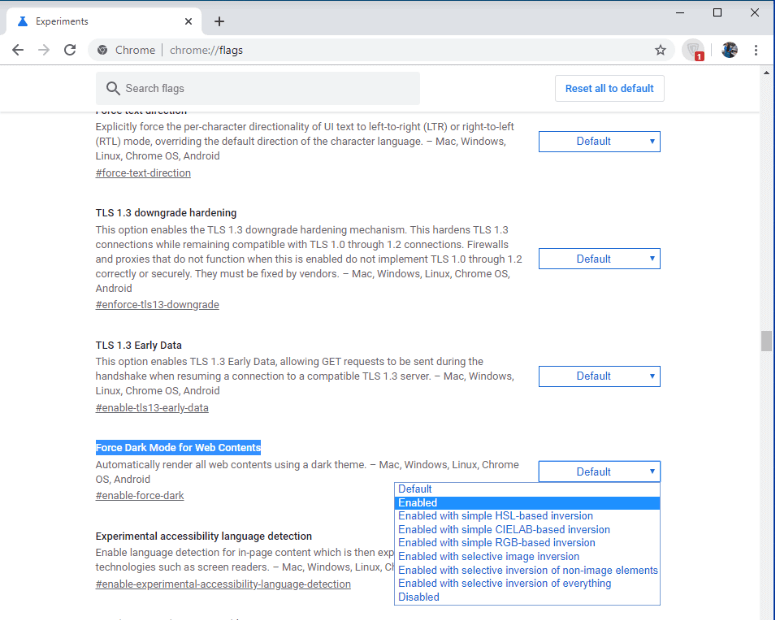
Ara, que heu activat l'opció "Força el mode fosc" a Google Chrome , premeu el botó "Reinicia" a la part inferior per reiniciar el navegador amb els canvis necessaris.
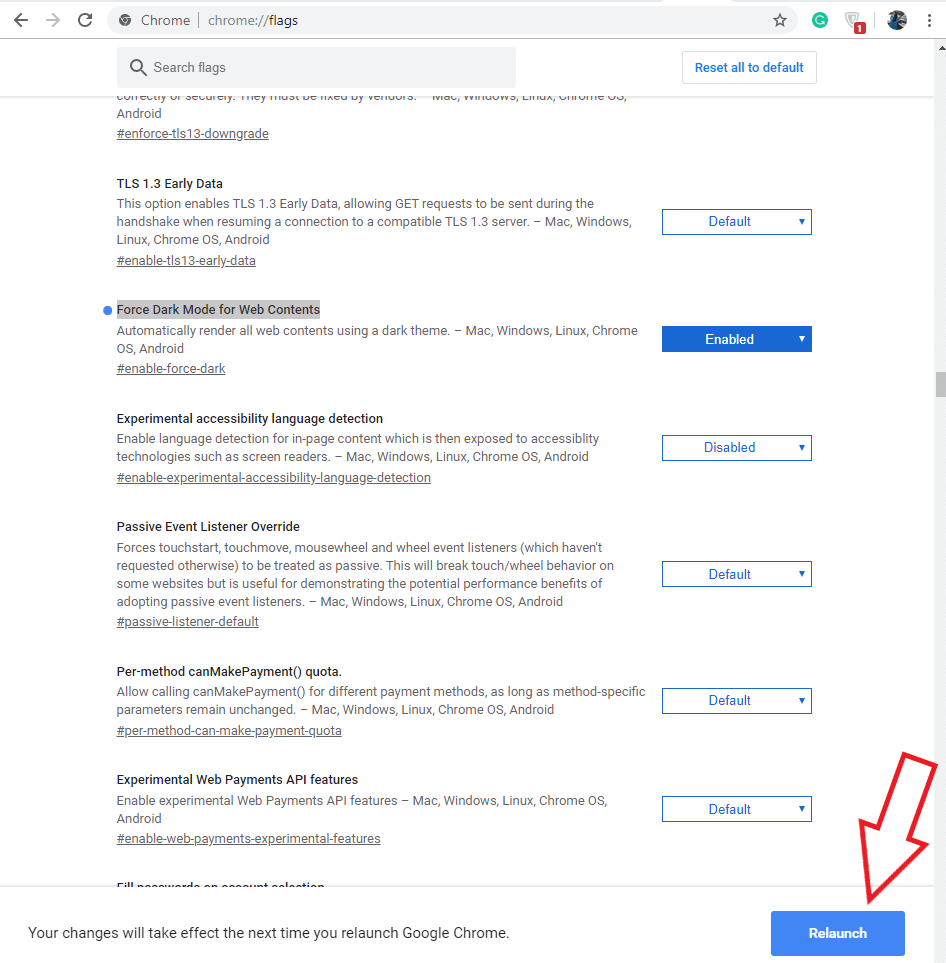
Això convertirà els llocs web en mode fosc. Tot i que, utilitzar el mode fosc a Google Chrome és totalment el vostre desig.
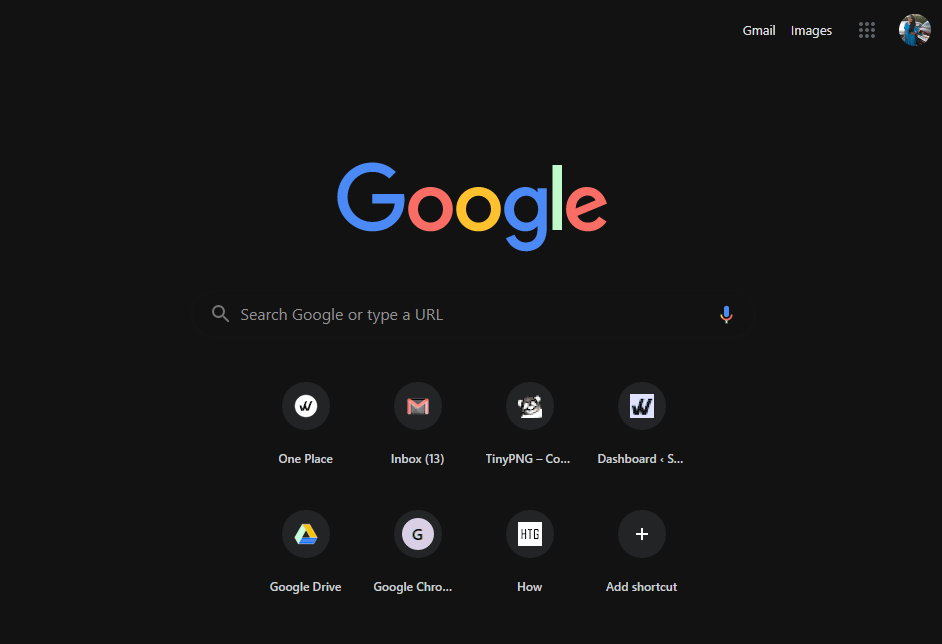
Nota: si voleu, en qualsevol moment, podeu provar totes les opcions disponibles al menú desplegable, al costat de l'opció Força el mode fosc per al contingut web.
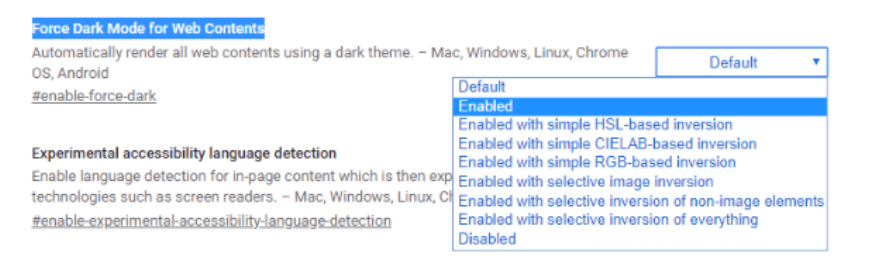
Bé, podeu convertir el vostre navegador Chrome en mode fosc a totes les plataformes seguint un procés una mica diferent. Igual que per a Android, heu de seguir passos similars, i als llocs web on no hi ha cap opció fosca disponible, el navegador Chrome invertirà els colors del lloc web i activarà l'opció "Mode fosc de la interfície d'usuari de Chrome d'Android" en lloc de "Mode fosc de contingut web d'Android".
Per què utilitzar el mode fosc mentre navegueu?
Bé, aquests eren els passos a seguir per convertir tots els llocs web al mode fosc a Google Chrome. Però, per què hauríeu d'utilitzar el mode fosc? Sempre hi ha un motiu darrere de tot i per això l'ús del mode fosc és beneficiós per reduir l'exposició a la llum blava que afecta la teva capacitat per dormir. La manca de son et deixarà amb els ulls cansats, el cos i també s'associa a diversos motius de salut. Per tant, amb Chrome 78 convertiu tots els continguts del vostre lloc web a fosc fent un canvi refrescant.
Proveu aquests ajustaments i feu-nos saber la vostra experiència de navegació mentre feu servir el mode fosc forçat a la secció de comentaris següent.
Per a continguts relacionats amb la tecnologia, subscriu-te al nostre butlletí i segueix-nos a les xarxes socials.